Maxhub UC S07 là thiết bị hội nghị truyền hình tích hợp (All-in-One) được thiết kế dành riêng cho các không gian họp vừa và nhỏ. Với thiết kế gọn gàng, tích hợp camera, micro và loa trong một thiết bị duy nhất, UC S07 giúp tối ưu hóa trải nghiệm họp trực tuyến mà không cần nhiều thao tác lắp đặt phức tạp.
Nếu bạn mới bắt đầu sử dụng thiết bị này, bài viết dưới đây sẽ hướng dẫn bạn cách lắp đặt, kết nối, điều khiển và tối ưu hóa UC S07 một cách dễ hiểu và chi tiết nhất.
Hộp Maxhub UC S07 bao gồm những gì?
Khi mở hộp Maxhub UC S07, bạn sẽ nhận được các thành phần sau:
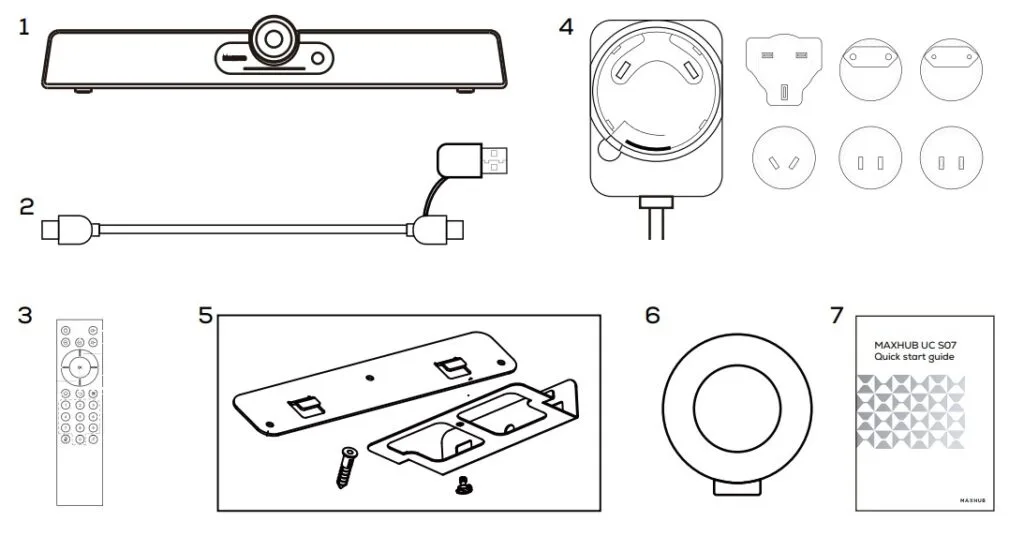
- 01 Thiết bị hội nghị UC S07
- 01 Hướng dẫn sử dụng nhanh
- 01 Cáp USB-C (dài 1.8m)
- 01 Adapter nguồn (hỗ trợ 100–240V AC)
- 01 Bộ giá treo tường
- 01 Nắp che ống kính (Privacy Cover)
- 01 Remote điều khiển từ xa (sử dụng 2 pin AAA, không kèm theo)
Cấu trúc phần cứng của UC S07
Các thành phần chính:
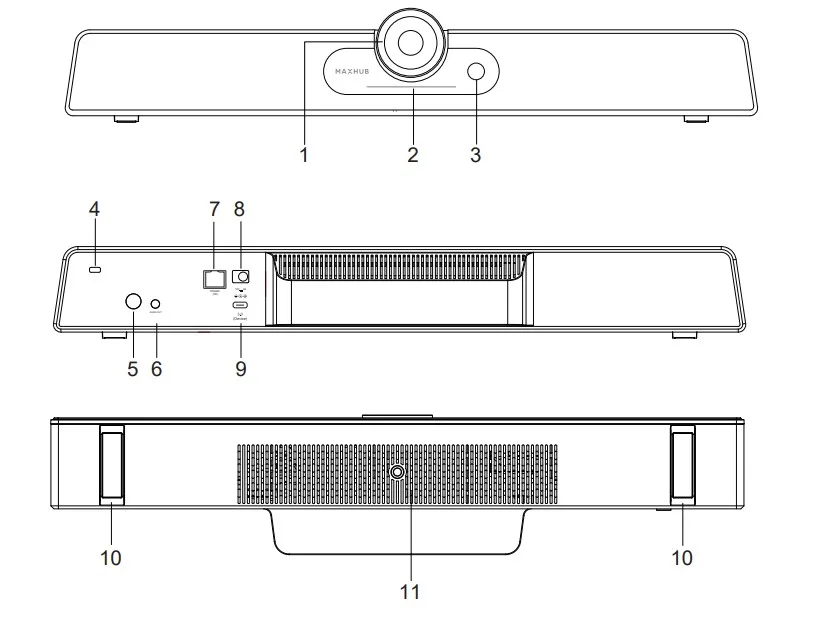
- Camera chính: Ống kính góc rộng hỗ trợ zoom kỹ thuật số
- Đèn trạng thái: Báo hiệu hoạt động của thiết bị
- Cảm biến hồng ngoại PIR: Tự động chuyển thiết bị sang chế độ chờ sau 30 phút không phát hiện chuyển động trong bán kính 3 mét; tự bật lại khi có chuyển động.
- Nút nguồn: Nhấn để bật hoặc tắt nhanh thiết bị.
- Cổng Audio Out: Kết nối với loa ngoài (nếu cần).
- Cổng RJ45: Dành cho kết nối mạng có hỗ trợ cấp nguồn POE.
- Cổng nguồn DC 12V – 3A
- Lỗ bắt vít 1/4”: Dùng để gắn vào giá đỡ hoặc tripod.
- Chân đế: Đặt thiết bị trên bàn hoặc kệ.
Hướng dẫn lắp đặt thiết bị
Bạn có thể lắp đặt Maxhub UC S07 theo 2 cách:
Cách 1: Đặt trên bàn
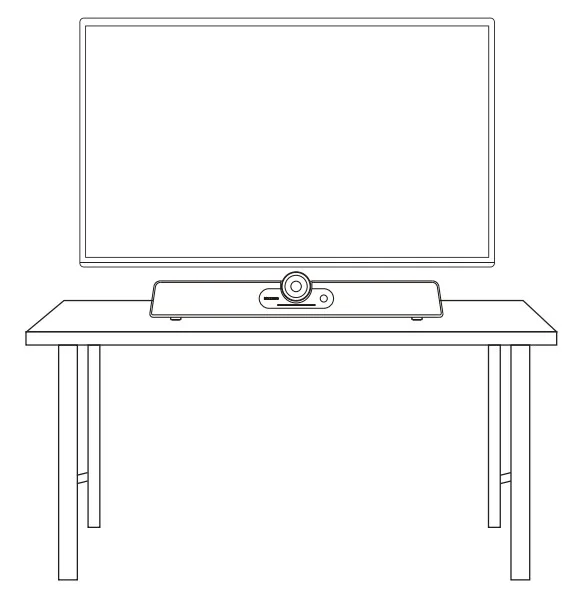
Đặt thiết bị trên bàn ngang với tầm mắt người dùng để có góc quay tối ưu.
Cách 2: Gắn tường
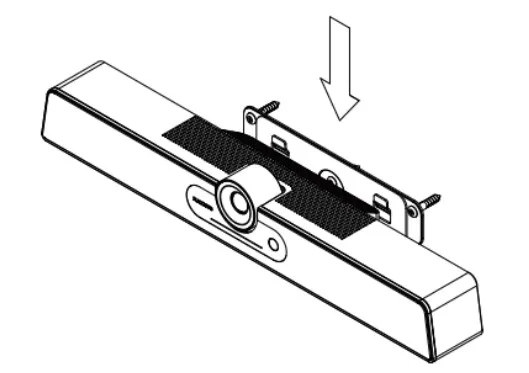
- Gắn giá đỡ đi kèm lên tường bằng ốc vít.
- Đặt UC S07 vào giá và cố định.
- Cắm nguồn và kết nối cáp như hướng dẫn.
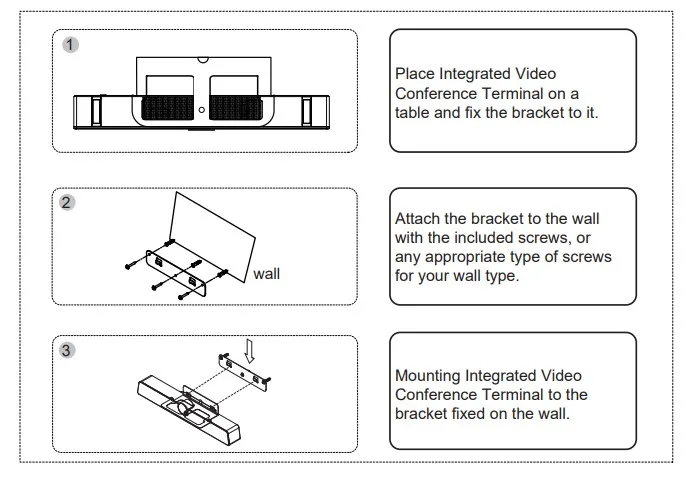
*Lưu ý: Vị trí lắp nên ở chính giữa phòng họp, ngang tầm mắt người sử dụng.
Cách kết nối Maxhub UC S07
Trường hợp 1: Dùng với laptop hoặc PC

- Cắm adapter nguồn vào thiết bị.
- Kết nối UC S07 với máy tính bằng cáp USB-C.
- Cắm HDMI từ máy tính ra màn hình hiển thị.
- Bật nguồn thiết bị, hệ điều hành sẽ tự nhận diện.
Trường hợp 2: Dùng với hệ thống mini PC cố định trong phòng họp
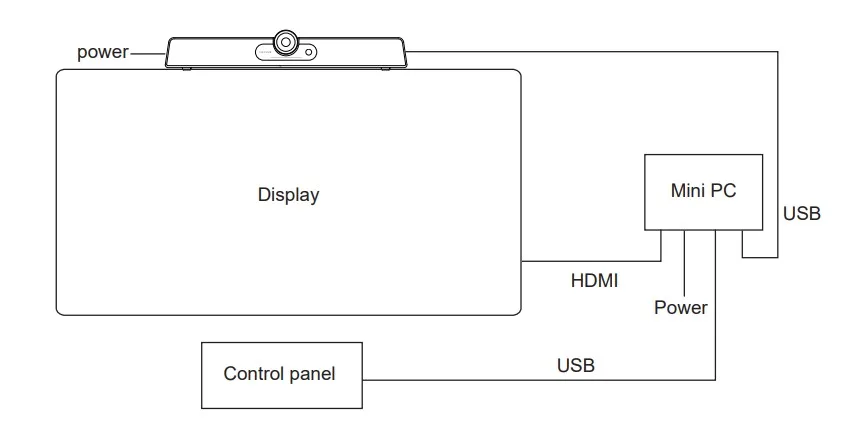
- Kết nối nguồn điện, cáp USB và HDMI như sơ đồ hướng dẫn.
- Tùy chỉnh âm thanh và hình ảnh qua phần mềm Maxhub Align.
Cách sử dụng remote điều khiển
Hướng dẫn các phím chức năng chính:
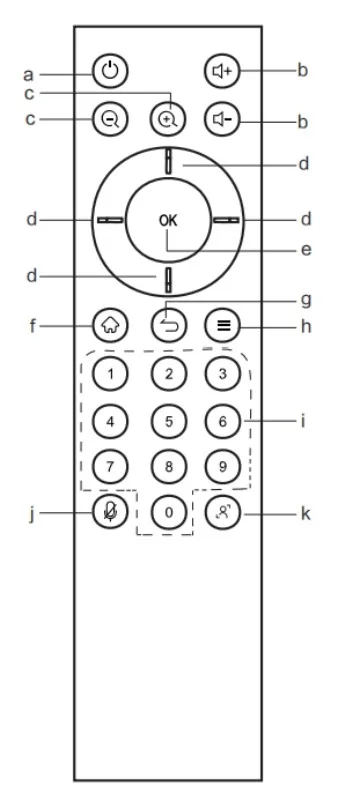
- Nút nguồn (Power): Nhấn giữ 2 giây để tắt nguồn. Nhấn 1 lần để chuyển sang chế độ tiết kiệm năng lượng.
- Phím số (0–9): Lưu và gọi lại các vị trí góc quay camera đã cài đặt trước.
- Zoom + / -: Phóng to / thu nhỏ khung hình kỹ thuật số.
- Phím điều hướng và OK: Di chuyển khung hình / xác nhận lựa chọn.
- Mic on/off: Bật / tắt micro.
- DOA (Director of Attention): Kích hoạt chức năng tự động nhận diện người nói và lấy khung hình thông minh.
Gợi ý sử dụng Presets (cài đặt góc quay sẵn):
- Nhấn giữ một phím số trong 2 giây để lưu vị trí camera hiện tại.
- Nhấn nhanh để gọi lại góc quay đã lưu.
Phần mềm hỗ trợ: Maxhub Align
Để tinh chỉnh các chức năng nâng cao (âm thanh, video, cập nhật firmware), hãy tải và cài đặt phần mềm Maxhub Align tại: https://www.maxhub.com/en/support-uc
Maxhub Align giúp bạn:
- Cập nhật firmware mới nhất
- Cấu hình camera (độ sáng, zoom, lấy nét…)
- Quản lý thiết bị từ xa (dành cho IT admin)
Một số lưu ý khi sử dụng

- Thiết bị sẽ tự bật khi có điện hoặc có thể bật bằng nút nguồn phía sau.
- Hệ thống chỉ hỗ trợ cấp nguồn từ adapter hoặc POE (qua cổng RJ45).
- Luôn đảm bảo nguồn điện ổn định (100–240V AC).
- Tránh đặt thiết bị sát nguồn sáng mạnh hoặc vật chắn phía trước ống kính.
Kết luận
Maxhub UC S07 là lựa chọn tuyệt vời cho các doanh nghiệp, trường học hoặc tổ chức đang tìm kiếm một giải pháp họp trực tuyến gọn gàng, dễ lắp đặt và hiệu quả. Với các tính năng thông minh như tự động lấy khung hình, cảm biến chuyển động, kết nối linh hoạt và quản lý qua phần mềm, UC S07 hoàn toàn xứng đáng là trung tâm kết nối trong bất kỳ phòng họp hiện đại nào. Mong là những thông tin ở trên sẽ giúp bạn sử dụng thành thạo UC S07.
📞Gọi ngay hotline Ngọc Thiên nếu cần thêm bất kỳ thông tin gì về thiết bị hội nghị.
*Xem ngay: Đánh giá Maxhub UC S15: Thanh video cộng tác tất cả trong một
Câu hỏi thường gặp
Maxhub UC S07 có cần phần mềm để sử dụng không?
Không bắt buộc. Thiết bị hoạt động theo chuẩn plug-and-play, chỉ cần kết nối với máy tính qua USB-C là sử dụng được ngay trên các nền tảng họp như Zoom, Microsoft Teams, Google Meet,… Tuy nhiên, để tùy chỉnh sâu hơn về hình ảnh và âm thanh, bạn nên cài phần mềm Maxhub Align.
Tôi có thể dùng Maxhub UC S07 với TV hoặc màn hình lớn không?
Có. Bạn có thể kết nối UC S07 với màn hình thông qua cổng HDMI từ máy tính hoặc thiết bị trình chiếu. Thiết bị hỗ trợ tốt các phòng họp sử dụng màn hình lớn hoặc hệ thống hiển thị cố định.
Maxhub UC S07 có hỗ trợ lấy nét tự động không?
Có. Thiết bị hỗ trợ lấy nét tự động và điều chỉnh khung hình thông minh bằng tính năng DOA (Director of Attention), giúp camera tự động tập trung vào người đang phát biểu.
Tôi có thể lưu vị trí quay camera để sử dụng nhanh không?
Có. Bạn có thể lưu các vị trí quay (presets) bằng remote điều khiển. Chỉ cần điều chỉnh camera đến vị trí mong muốn, sau đó nhấn giữ phím số trong 2 giây để lưu. Lần sau chỉ cần nhấn phím đó để gọi lại góc quay.
Thiết bị có thể tắt micro không?
Có. Trên remote điều khiển có nút Mic On/Off, cho phép bạn bật hoặc tắt micro một cách nhanh chóng trong cuộc họp.
Nếu không có remote thì điều khiển UC S07 như thế nào?
Bạn vẫn có thể điều khiển qua phần mềm Maxhub Align hoặc sử dụng ứng dụng họp để chỉnh góc quay cơ bản nếu phần mềm hỗ trợ UVC. Tuy nhiên, remote giúp bạn thao tác nhanh và dễ dàng hơn trong việc zoom, lưu presets và điều hướng camera.
Maxhub UC S07 có thể hoạt động với hệ thống cấp nguồn qua mạng (PoE) không?
Có. Thiết bị hỗ trợ cấp nguồn qua cổng RJ45 (PoE), giúp giảm thiểu số lượng dây cáp trong quá trình triển khai. Ngoài ra, bạn vẫn có thể dùng adapter nguồn DC 12V kèm theo.
Làm sao để thiết bị tiết kiệm điện khi không sử dụng?
Maxhub UC S07 được tích hợp cảm biến chuyển động PIR. Thiết bị sẽ tự chuyển sang chế độ chờ sau 30 phút không phát hiện người dùng và sẽ tự kích hoạt lại khi có người bước vào trong phạm vi 3 mét.









